Dbghelp.dll-fel kan vara ett tecken på problem med Windows-registret, ett datavirus- eller skadlig programvaruproblem eller till och med maskinvarufel. Det finns flera olika sätt som dbghelp.dll-fel kan visas på din dator:
- Dbghelp.dll hittades inte
- Det här programmet kunde inte startas eftersom dbghelp.dll inte hittades. Problemet kan åtgärdas om du installerar om programmet igen.
- Programmet kan inte starta eftersom dbghelp.dll saknas på din dator.
- Kan inte hitta [PATH] dbghelp.dll.
- Filen dbghelp.dll saknas.
- Det går inte att starta [APPLICATION]. En nödvändig komponent saknas: dbghelp.dll. Installera [APPLICATION] igen.
Informationen i den här artikeln gäller alla Microsoft-operativsystem inklusive Windows 10, Windows 8, Windows 7, Windows Vista, Windows XP och Windows 2000.
Orsaker till Dbghelp.dll-fel hittades inte
Dbghelp.dll-fel orsakas av borttagning eller korruption av dbghelp DLL-filen. Dbghelp.dll felmeddelanden kan visas när du använder eller installerar vissa program, när Windows startar eller stängs av, eller kanske till och med under en Windows-installation.
Ladda inte ner en dbghelp.dll-fil från en nedladdningswebbplats för DLL. Om du behöver en kopia av dbghelp.dll, skaffa den från dess ursprungliga, legitima källa.
Hur du åtgärdar Dbghelp.dll fel
Prova dessa steg i ordning tills problemet är löst:
Du kan behöva starta Windows i felsäkert läge om du inte kan komma åt Windows normalt på grund av dbghelp.dll-felet.
-
Återställ papperskorgen
Om du misstänker att du av misstag har raderat dbghelp.dll kan du kanske återställa den raderade filen från papperskorgen. Om du redan har tömt papperskorgen kan du använda dataräddningsprogramvara för att återställa den raderade filen.
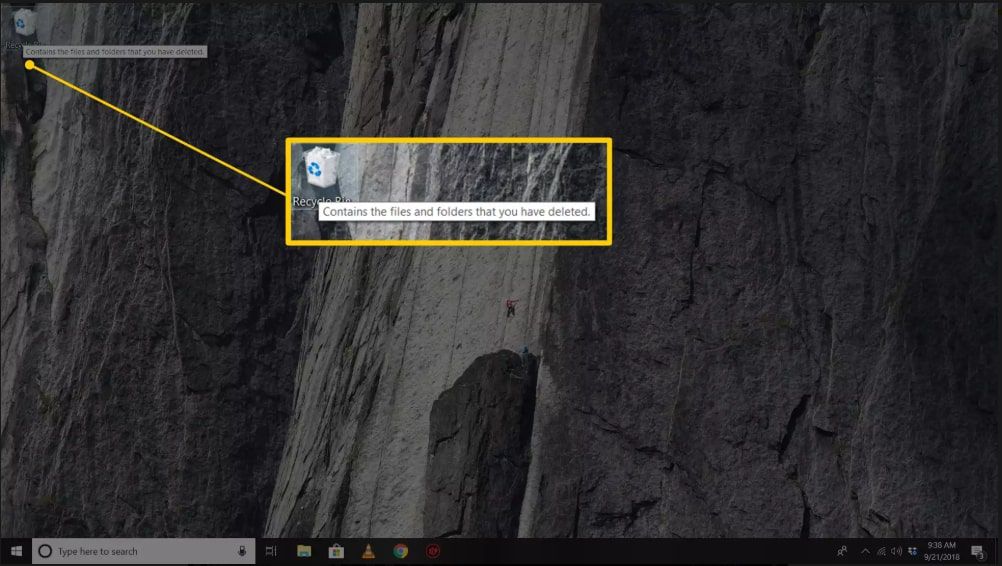
Återställ bara en raderad dbghelp.dll-fil om du är säker på att du har tagit bort den själv.
-
Installera om programmet som använder Dbghelp.dll-filen
Om dbghelp.dll-felet uppstår när du använder ett visst program bör filen ominstalleras om.
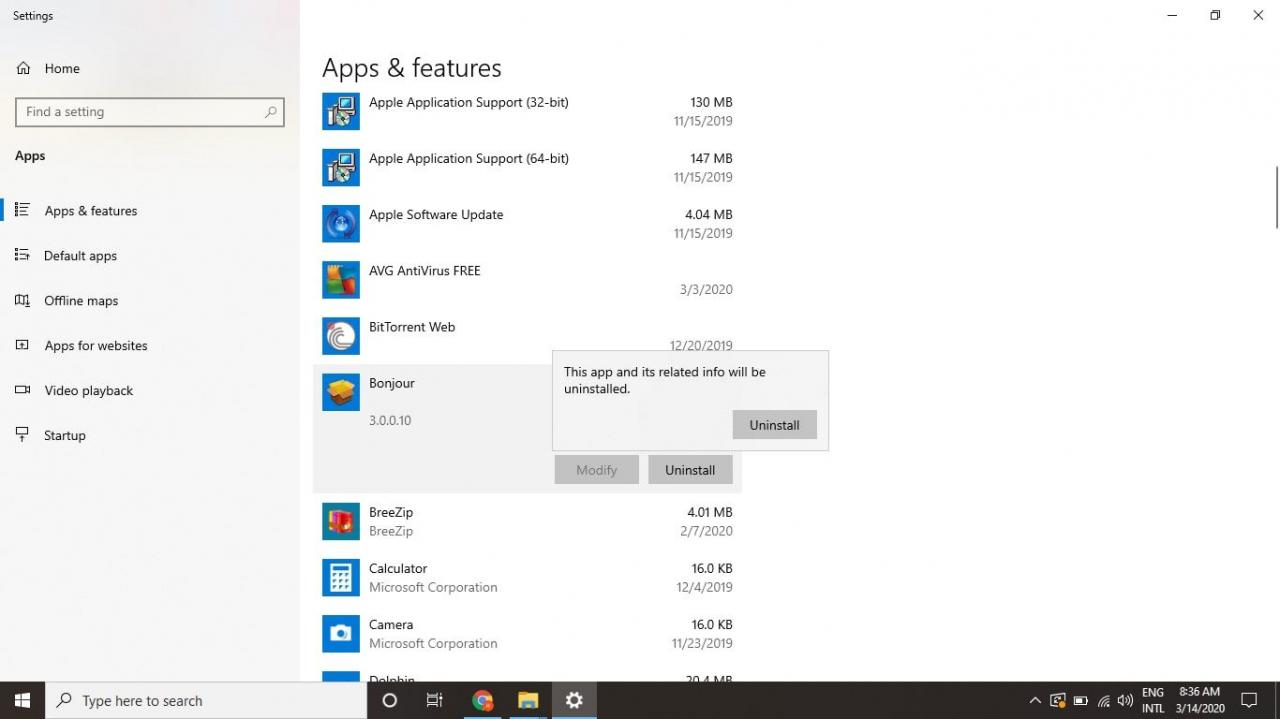
Om du är en programutvecklare kan du hämta den senaste versionen av dbghelp.dll från Microsofts Debug Help Library.
-
Kör filkontrollen
Använd kommandot SFC / Scannow System File Checker för att ersätta en saknad eller korrupt kopia av dbghelp.dll-filen. Om denna DLL-fil tillhandahålls av Microsoft bör verktyget för systemfilsgranskare återställa den.

-
Windows Update
Många servicepaket och andra korrigeringar uppdaterar DLL-filerna på din dator, så leta efter och installera Windows-uppdateringar. Filen dbghelp.dll kan ingå i en av dessa uppdateringar.
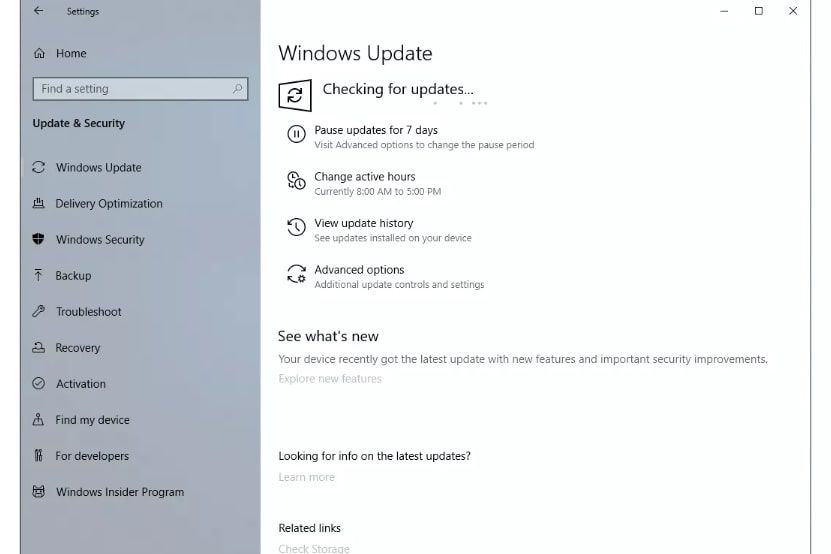
-
Kör en virus- / skadlig programskanning av hela systemet
Vissa fientliga program maskeras som DLL-filer, så skanna din dator efter skadlig kod för att se om felet beror på ett virus.
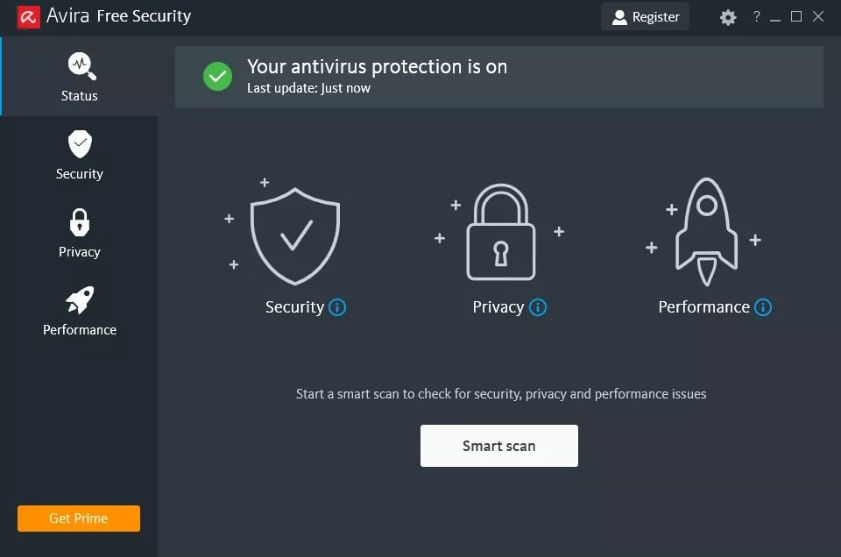
-
Använd Systemåterställning för att ångra senaste systemändringar
Om du misstänker att dbghelp.dll-felet orsakades av nyligen gjorda ändringar i en viktig fil eller konfiguration, använd Windows systemåterställning för att återställa din Windows-dator.
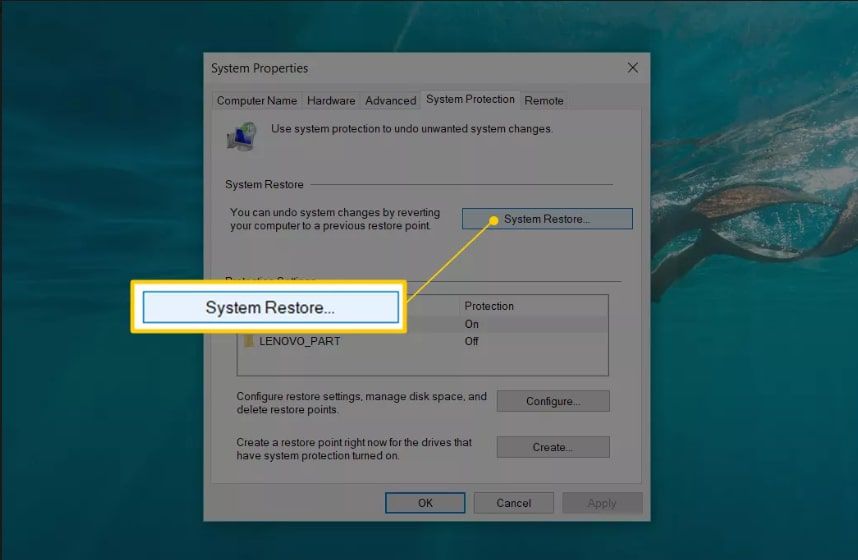
-
Uppdatera maskinvarudrivrutiner
Uppdatera drivrutiner för hårdvaruenheter som kan vara relaterade till dbghelp.dll. Om du till exempel ser felet "dbghelp.dll saknas" när du spelar ett 3D-videospel kan du försöka uppdatera drivrutinerna för ditt grafikkort.
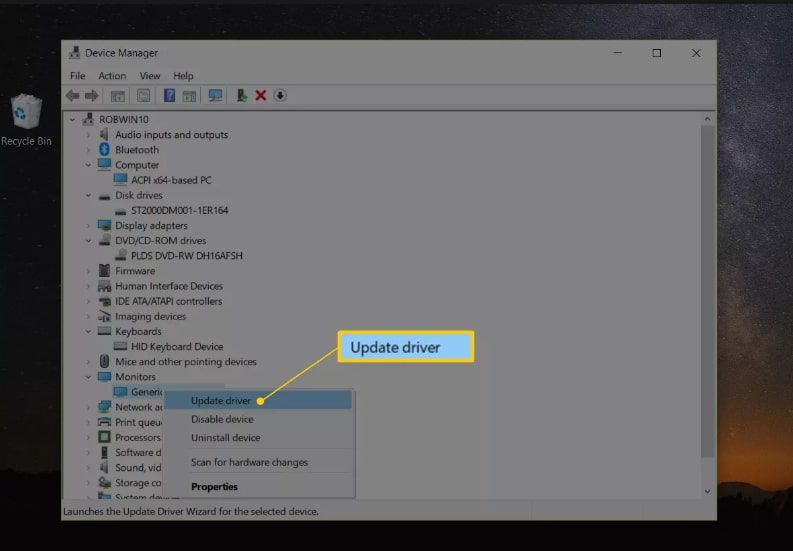
-
Rulla tillbaka dina förare
Om dbghelp.dll-felen började efter uppdatering av en viss hårdvaruenhet, rulla tillbaka drivrutinerna till en äldre version.
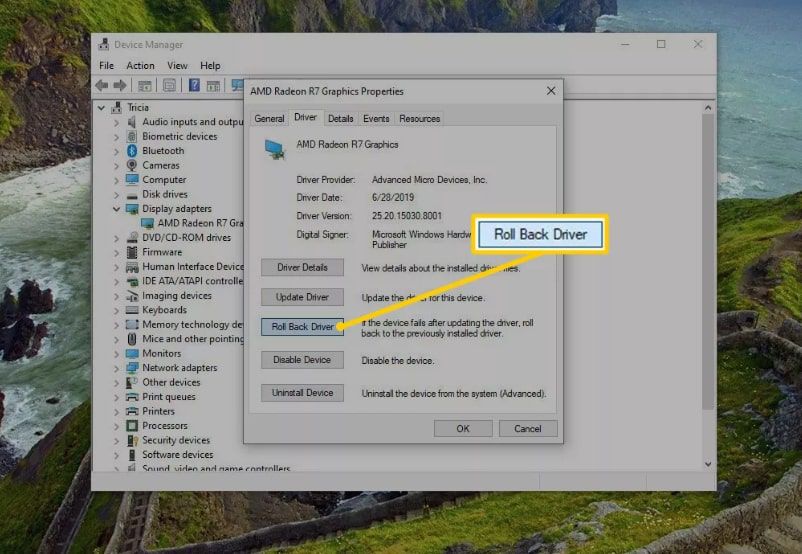
-
Reparera din installation av Windows
Att utföra en Windows-startreparation eller reparationsinstallation bör återställa alla Windows DLL-filer till sina fungerande versioner.
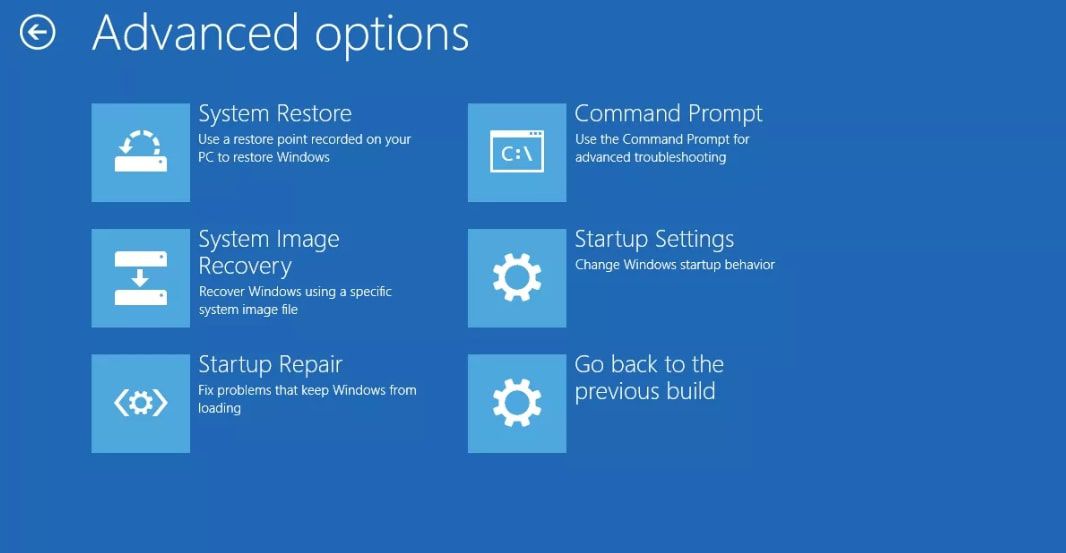
-
Rengör Windows-registret
Använd en registerrensare för att reparera dbghelp.dll-relaterade problem i registret. Detta kan ta bort ogiltiga dbghelp.dll registerposter som kan orsaka DLL-felet.
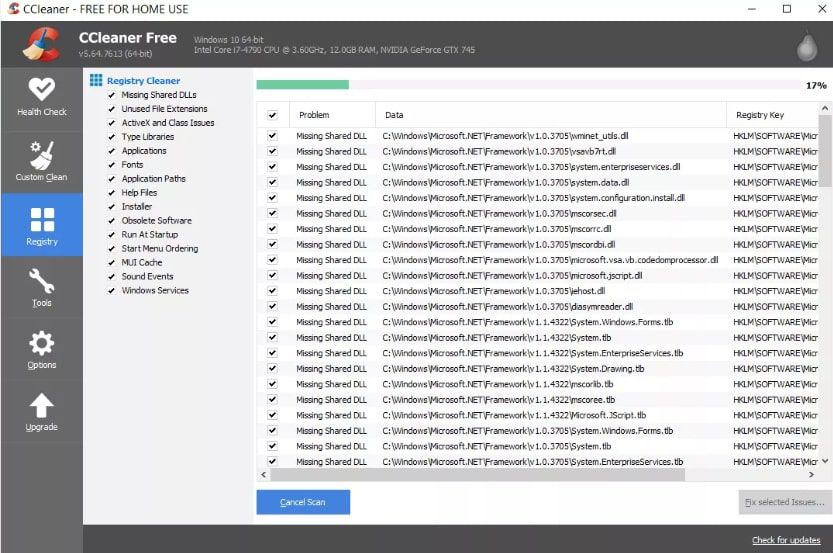
-
Utför en ren installation av Windows
Som en sista utväg, en ren installation av Windows raderar allt från hårddisken och installerar en ny kopia av operativsystemet.
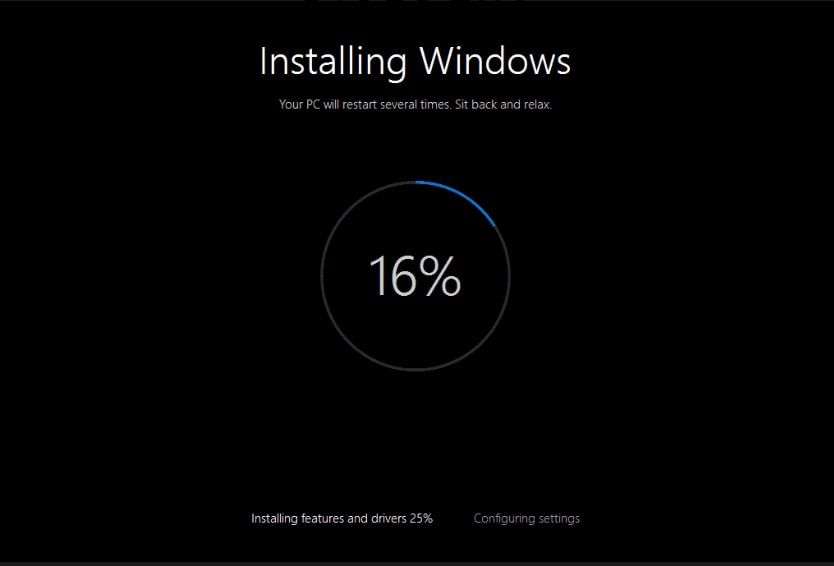
All information på hårddisken raderas under en ren installation.
-
Testa och byt ut hårdvaran
Vissa maskinvaruproblem kan orsaka dbghelp.dll-fel. Använd ett kostnadsfritt minnestestverktyg eller ett testprogram för hårddisken för att se om problemet är relaterat till systemminnet eller andra tekniska problem.
Om hårdvaran misslyckas med några av dina tester, byt ut minnet eller byt ut hårddisken så snart som möjligt. Om du inte är intresserad av att åtgärda problemet själv kan du ta din dator till en professionell datorreparationsservice.
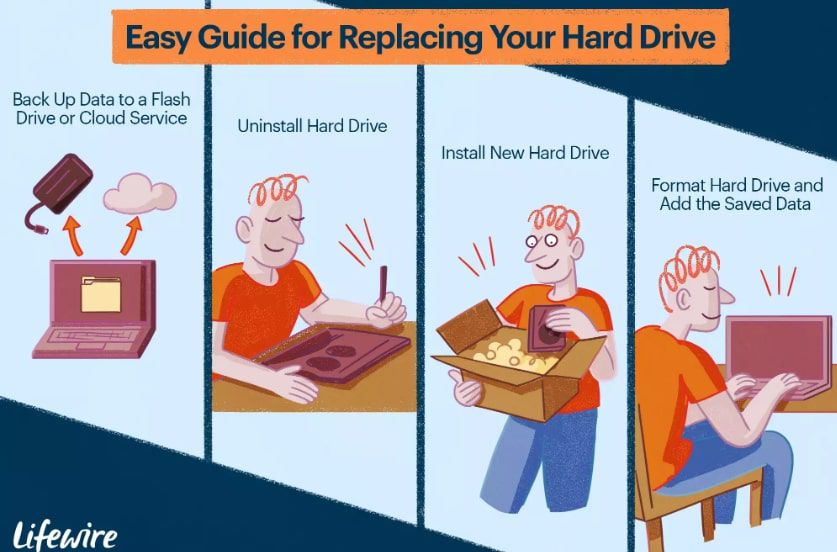
Lifewire / Maritsa Patrinos
